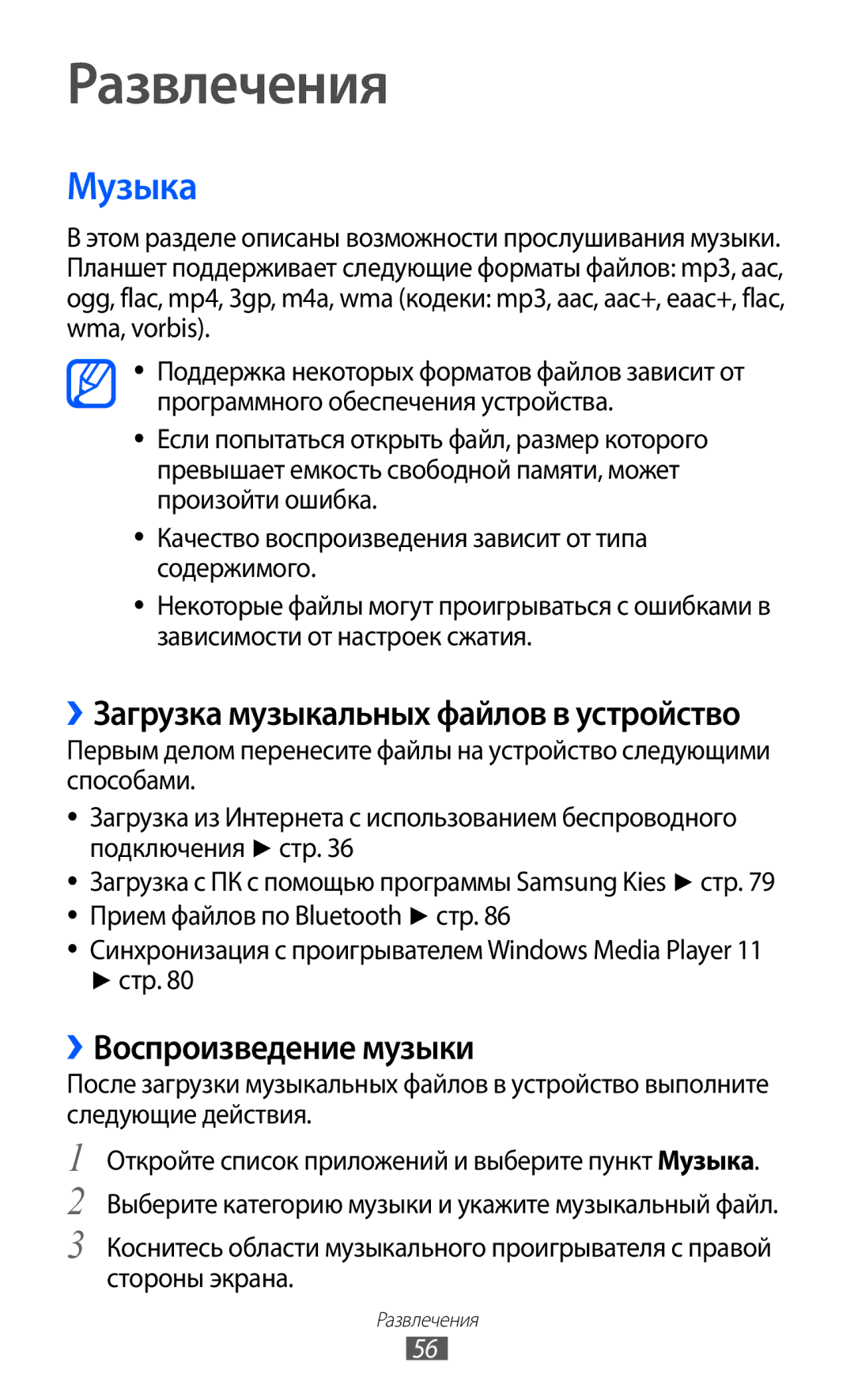Руководство
Данном руководстве
Обозначения, используемые в данном руководстве
Квадратные скобки такими скобками
Авторские права
Товарные знаки
Логотип Android, Google Search, Google Maps
Видео В Формате Divx
Содержание
Развлечения
100
102
103
104
Комплект поставки входят планшет Краткое руководство
Сборка планшета
Комплект поставки
Установка SIM- или USIM-карты
Зарядка аккумулятора
Сборка планшета
Сборка планшета
Начало работы
Включение и выключение планшета
Общие сведения об устройстве
››Внешний вид планшета
11 Вспышка
13 Основная антенна
Клавиши
››Значки состояния
Включена функция Bluetooth
Включена точка доступа Wi-Fi
Значок Описание
Прием данных GPS
Сенсорный экран
Работать с сенсорным экраном можно следующими способами
››Поворот сенсорного экрана
››Блокировка и разблокировка сенсорного экрана
Общие сведения о главном экране
››Добавление элементов на главный экран
Системная панель
Перетащите элемент в нужное место
››Удаление элементов с главного экрана
››Добавление ярлыка для приложения
Работа с приложениями
››Панель уведомлений
Индивидуальная настройка планшета
››Диспетчер задач
››Изменение языка дисплея
››Установка текущего времени и даты
››Регулировка громкости звуков планшета
››Переключение в режим «Без звука»
››Установка обоев для главного экрана
Звук → Звук при нажатии
››Регулировка яркости дисплея
››Блокировка экрана
Настройки → Экран → Анимация
Настройки → Экран → Яркость
Создание рисунка разблокировки
Продолжит
››Блокировка SIM- или USIM-карты
››Включение функции «Найти телефон»
Ввод текста
Принимаю условия соглашения и выберите пункт Принять
Выберите пункт Оповещ. о смене SIM-карты
Выберите пункт Получатели оповещения
››Изменение типа клавиатуры
››Ввод текста с помощью клавиатуры Android
››Ввод текста с помощью клавиатуры Samsung
››Ввод текста с помощью клавиатуры Swype
Можно также использовать следующие клавиши
››Копирование и вставка текста
››Просмотр веб-страниц
Интернет
Интернет
Чтобы открыть новую вкладку, выберите пункт → Новая вкладка
››Голосовой поиск информации
››Просмотр нескольких страниц
››Добавление закладок для веб-страниц
Ее в закладки
Pulse
››Просмотр журнала посещений
››Чтение новостных каналов
Откройте список приложений и выберите пункт Pulse
Маркет Play Маркет
››Управление источниками новостей
››Загрузка и установка приложения
Play Маркет
YouTube
››Удаление приложения
››Просмотр видео
››Отправка видео
Откройте список приложений и выберите пункт Карты
Карты
››Поиск определенного местонахождения
Локатор
››Получение маршрутов проезда к заданному пункту назначения
Адреса
Этом разделе описан поиск интересных мест вокруг
Навигация
Readers Hub
Samsung Apps
››Отправка SMS-сообщений
Связь
Сообщения
››Отправка MMS-сообщений
››Просмотр SMS- и MMS-сообщений
Google Mail
Google Mail
››Просмотр сообщений электронной почты
Электронная почта
Электронная почта
→ Сообщить о спаме
Введите свой адрес электронной почты и пароль
››Просмотр сообщений электронной почты
Google Talk
››Настройка статуса
››Добавление друзей в список
Google Talk
Социальный портал
››Начало разговора
Развлечения
Музыка
››Воспроизведение музыки
Стр
Списки воспроизведения
››Создание списка воспроизведения
Откройте список приложений и выберите пункт Музыка →
Music Hub
››Изменение параметров музыкального проигрывателя
Меню
Музыкальной библиотеки
Камера
››Фотосъемка
Номер Назначение Изменение режима съемки
Экрану и прокрутить эскизы фотографий в его нижней части
Для съемки фотографии выберите значок
››Съемка фотографий с помощью параметров для разных сюжетов
››Фотосъемка в режиме автопортрета
››Панорамная съемка
Чтобы включить камеру
Выберите пункт → Снимок улыбки
При необходимости измените параметры
››Съемка действия
››Настройка фотокамеры
Выберите пункт → Снимок в движении
Фокуса на объект
››Видеосъемка
Вложения в сообщение или обычного сохранения
Настройка значения экспозиции
Разрешение Изменение разрешения
››Настройка параметров видеозаписи
Чтобы начать запись, выберите значок
→ Свойства
Видеоилеер
Откройте список приложений и выберите пункт Видеоилеер
››Просмотр фотографий
Галерея
››Поддерживаемые форматы файлов
→ Сведения
→ Установить фотографию как
Копир
→ Движение
Фоторедактор
››Воспроизведение видео
Применение цветового эффекта Применение цветового фильтра
Личные данные
Контакты
››Создание контакта
››Добавление контактов из учетной записи
››Поиск контакта
››Импорт и экспорт контактов
Чтобы добавить контакт в список избранных, выберите значок
Выберите контакты для импорта, а затем пункт OK
››Копирование или перемещение контактов
Выберите пункт → Импорт/экспорт → Импорт с SIM- карты
››Создание визитки
››Добавление контактов из учетных записей социальных сетей
››Создание группы контактов
Выберите пункт → Просмотр друзей и3 социальных сетей
Календарь
››Добавление события
››Просмотр событий
Откройте список приложений и выберите пункт Календарь
Заметки
››Выключение сигнала о событии
››Создание заметки
Применить
››Просмотр заметок
Kies
Возможности передачи данных
Подключение к ПК
Media
››Подключение в качестве съемного диска
Wi-Fi
››Включение функции Wi-Fi
Выберите пункт Wi-Fi, чтобы включить функцию Wlan
Настройки → Беспроводные сети
››Добавление точки доступа Wi-Fi вручную
Введите PIN-код на точке доступа и нажмите клавишу «Старт»
Прямое подключение к Wi-Fi
Параметры Wi-Fi Direct → OK → Wi-Fi Direct
››Настройка статического IP-адреса
Выберите пункт → Поиск
››Прием данных с помощью функции Wi-Fi
Bluetooth
››Отправка данных по сети Wi-Fi
››Включение беспроводной связи Bluetooth
AllShare
››Передача данных с помощью беспроводной связи Bluetooth
Bluetooth
››Настройка параметров Dlna для обмена медиафайлами
››Воспроизведение файлов на другом DLNA- устройстве
Общ. доступ к
Изображениями и музыкальными
Откройте список приложений и выберите пункт AllShare
››Воспроизведение файлов на других устройствах
››Воспроизведение файлов с одного устройства на другом
››Доступ к мобильному сетевому подключению с помощью Wi-Fi
Общий доступ к мобильной сети
Настройки → Беспроводные сети → Модем и точка доступа
Устройств
USB-модем
››Доступ к мобильному сетевому подключению с помощью USB
Чтобы включить функцию USB-модема, выберите пункт
VPN-соединения
Настройки → GPS и безопасность
››Установка VPN-соединений
››Подключение к частной сети
Перейти
Инструменты
Сигнал
››Установка нового сигнала
››Выключение сигнала будильника
Калькулятор
Загрузки
Электронные книги
››Чтение книг
››Импорт файлов книг
Затем выберите пункт Копировать во всплывающем окне
Поиск Google
Мои файлы
Электронные книги
Google
Файлы
››Открытие файла
››Создание папки
Записки
››Копирование или перемещение файлов
››Отправка файлов
››Удаление файлов
100
Polaris Office
››Создание нового документа
››Открытие документа
Polaris Office
Списке Недавние файлы
→ Отправить
Голосовой поиск
››Управление документами в интерактивном режиме
Выберите пункт Web Storage, а затем учетную запись
Поиск
103
Мировое время
Время
Беспроводные сети
Настройки
Работа с меню настроек
››Kies через Wi-Fi
››Bluetooth
››Параметры Bluetooth
››Модем и точка доступа
Звук
››Параметры VPN
››Мобильные сети
106
Экран
Экран
Главный экран
Экран блокировки
Режим энергосбережения
Питания для режима энергосбережения
Меньшего расходования заряда батареи
108
GPS и безопасность
109
Приложения
Настройка блокировки SIM-карты
Изменение настроек управления установленными приложениями
110
111
Учетные записи и синхронизация
Разработка
Датчик движения
Брандмауэр
Конфиденциальность
112
Память
Язык и ввод
››Выберите язык
››Распознавание голоса
››Текущий метод ввода
››Выбор метода ввода
››Настройка методов ввода
Swype
Установки
Клавиатура Android
Активные методы ввода выбор языка ввода текста
115
Настройки
116
117
Специальные возможности
Настройка параметров специальных возможностей
Дата и Время
Об устройстве
Формат даты выбор формата даты
118
119
Устранение неполадок
Меню Блокировка SIM-карты
Планшет «зависает» или возникают критические ошибки
120
Устройство нагревается
121
Не удается найти другое Bluetooth-устройство
122
Меры предосторожности
123
124
Берегите мобильное и зарядное устройство от повреждений
125
Выключайте устройство в потенциально взрывоопасной среде
126
Пользуйтесь устройством громкой связи
127
Правильный уход за устройством и его использование
128
Не храните устройство рядом с источниками магнитного поля
129
Берегите зрение при работе с устройством
130
Во время использования устройства
131
При очистке устройства соблюдайте следующие инструкции
132
Безопасность личной информации и важных данных
Правильная утилизация изделия
133
Отказ от ответственности
134
Алфавитный указатель
135
136
137
Переход
Импорт
Информация О Сертификации Продукции
Декларация соответствия R&TTE
Установка ПО Kies Синхронизация с ПК